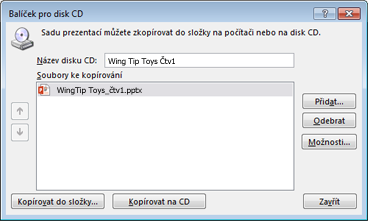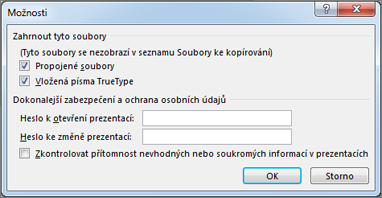Můžete vytvořit balíček pro prezentaci a uložit ho na CD nebo USB flash disk, aby ostatní mohli prezentaci sledovat na většině počítačů. Vytvoření balíčku zajistí, že se všechny externí prvky prezentace, jako jsou písma a propojené soubory, přenesou na disk nebo flash disk. Říká se tomu také "publikování prezentace do souboru".
Uložení balíčku na disk CD
-
Vložte do diskové jednotky prázdný zapisovatelný disk CD (CD-R), prázdný zapisovatelný disk CD (CD-RW) nebo cd-RW (obsahující existující obsah, který lze přepsat).
-
V PowerPoint klikněte na Soubor, na Exportovat, na Package Presentation for CD a potom klikněte na Package for CD (Balíček pro disk CD).
-
V dialogovém okně Balíček pro disk CD zadejte název disku CD do pole Název disku CD .
-
Pokud chcete do balíčku přidat jednu nebo více prezentací, klikněte na Přidat, vyberte prezentaci a potom klikněte na Přidat. Tento krok opakujte pro každou prezentaci, kterou chcete přidat.
Tip: Pokud přidáte víc než jednu prezentaci, přehraje se v pořadí, v jakém jsou uvedené v seznamu Soubory ke zkopírování . Pomocí tlačítek se šipkami na levé straně dialogového okna můžete přeuspořádat seznam prezentací.
-
Pokud chcete zahrnout další soubory, jako jsou písma TrueType nebo propojené soubory, klikněte na Možnosti.
-
V části Zahrnout tyto soubory zaškrtněte příslušná políčka:
Pokud chcete v prezentaci zkontrolovat, jestli neobsahuje skrytá data a osobní údaje, zaškrtněte políčko Zkontrolovat nevhodné nebo soukromé informace v prezentaci .
-
Kliknutím na OK dialogové okno Možnosti zavřete.
-
V dialogovém okně Balíček pro disk CD klikněte na Kopírovat na disk CD.
Uložení balíčku na USB flash disk
-
Vložte USB flash disk do slotu USB v počítači.
-
V PowerPoint klikněte na Soubor, na Exportovat, na Package Presentation for CD a potom klikněte na Package for CD (Balíček pro disk CD).
-
V dialogovém okně Balíček pro disk CD zadejte název disku CD do pole Název disku CD .
-
Pokud chcete do balíčku přidat jednu nebo více prezentací, klikněte na Přidat, vyberte prezentaci a potom klikněte na Přidat. Tento krok opakujte pro každou prezentaci, kterou chcete přidat.
Tip: Pokud přidáte víc než jednu prezentaci, přehraje se v pořadí, v jakém jsou uvedené v seznamu Soubory ke zkopírování . Pomocí tlačítek se šipkami na levé straně dialogového okna můžete přeuspořádat seznam prezentací.
-
Pokud chcete zahrnout další soubory, jako jsou písma TrueType nebo propojené soubory, klikněte na Možnosti.
-
V části Zahrnout tyto soubory zaškrtněte příslušná políčka:
Pokud chcete v prezentaci zkontrolovat, jestli neobsahuje skrytá data a osobní údaje, zaškrtněte políčko Zkontrolovat nevhodné nebo soukromé informace v prezentaci .
-
Kliknutím na OK dialogové okno Možnosti zavřete.
-
V dialogovém okně Balíček pro disk CD klikněte na Kopírovat do složky.
-
V dialogovém okně Kopírovat do složky vyberte Procházet.
-
V dialogovém okně Zvolit umístění přejděte na USB flash disk, vyberte ho nebo jeho podsložku a klikněte na Vybrat.
Zvolená složka a cesta se přidají do pole Umístění v dialogovém okně Kopírovat do složky .
-
PowerPoint vám položí otázku týkající se propojených souborů. Nejlepší je odpovědět Ano , aby se zajistilo, že všechny potřebné soubory pro prezentaci jsou zahrnuty v balíčku, který je uložen na USB flash disku.
PowerPoint začne kopírovat soubory a po dokončení se otevře okno s kompletním balíčkem na USB flash disku.
PowerPoint pro macOS nenabízí funkci "prezentace balíčku pro DISK CD".
Ve PowerPoint pro macOS je ve výchozím nastavení vložen veškerý obsah. Pokud tedy vložíte zvuk, obrázek nebo video, bude součástí PowerPoint souboru kopie tohoto multimediálního souboru. Funkce Package for CD (Balíček pro disk CD) není nutná, protože obsah v souboru PowerPoint již máte.
PowerPoint pro web tuto funkci "balení" nepodporuje, ale nabízí další způsoby, jak můžete hotovou prezentaci sdílet s ostatními: